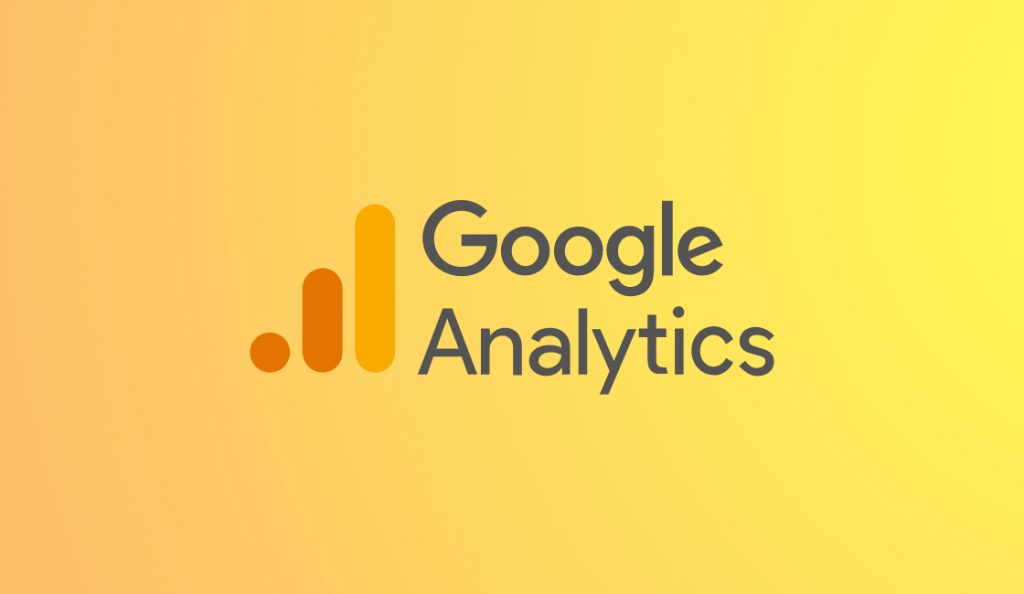He desarrollado este glosario de términos de Google Analytics 4 con el objetivo de entender está herramienta y poder sacarle el mayor provecho posible. De igual manera, te enseñaré cómo realizar un informe en base al objetivo habitual de un cliente. Es decir, aumentar el tráfico y por consiguiente mejorar las ventas y conversiones. Empezamos.
¿Qué es Google Analytics 4?
Google Analytics es una herramienta de análisis web gratuita proporcionada por Google que permite a los propietarios de sitios web y aplicaciones móviles rastrear e informar sobre el tráfico y las interacciones de los usuarios en sus plataformas digitales. Es ampliamente utilizada en todo el mundo por su poder y flexibilidad para recolectar y presentar datos de manera comprensible y útil.
Objetivos de Google Analytics 4:
- Rastreo del Tráfico Web: Permite a los usuarios entender de dónde proviene su tráfico (por ejemplo, de búsquedas, redes sociales, referencias directas), lo que es crucial para optimizar estrategias de marketing y SEO.
- Comprensión del Comportamiento del Usuario: Google Analytics proporciona insights sobre cómo los visitantes interactúan con un sitio web o aplicación, como las páginas que visitan, el tiempo que pasan en el sitio, y las acciones que realizan (compras, suscripciones, descargas).
- Análisis de Datos en Tiempo Real: Ofrece la posibilidad de ver datos en tiempo real, lo que es útil para monitorear campañas actuales o cambios recientes en el sitio.
- Medición de Conversiones: Ayuda a rastrear conversiones, que pueden ser cualquier acción clave que un sitio web quiere que realicen sus visitantes, como completar una compra, registrarse para un boletín informativo, o descargar un recurso.
- Personalización y Segmentación de Audiencia: Permite a los usuarios segmentar su audiencia en diferentes categorías basadas en comportamiento, demografía, y otros criterios, para entender mejor y dirigirse a diferentes grupos.
- Optimización del Rendimiento del Sitio y del Contenido: Proporciona información sobre qué páginas y contenido funcionan bien y cuáles no, lo que es crucial para la optimización continua del sitio web y la estrategia de contenido.
- Integración con Otras Herramientas de Google: Se integra con otras herramientas de Google como Google Ads, lo que permite a los usuarios ver cómo sus campañas publicitarias afectan el tráfico y las conversiones en su sitio web.
- Informes Personalizables y Dashboards: Ofrece una amplia gama de informes estándar y la capacidad de crear informes personalizados y dashboards para satisfacer necesidades específicas de análisis de datos.
En resumen, el objetivo principal de Google Analytics es proporcionar a los propietarios de sitios web y aplicaciones una comprensión profunda de sus usuarios y su comportamiento, lo que les permite tomar decisiones basadas en datos para mejorar el rendimiento de su plataforma digital, maximizar la efectividad del marketing y mejorar la experiencia del usuario.
¿Cómo crear y activar una cuenta en Google Analytics 4?
Crear una cuenta en Google Analytics 4 (GA4) es un proceso sencillo. Aquí tienes una guía paso a paso para hacerlo:
Crear una Cuenta de Google
Si aún no tienes una, necesitarás una cuenta de Google para usar Google Analytics. Puedes usar una cuenta de Gmail existente o crear una nueva específicamente para este propósito.
Acceder a Google Analytics
- Visita el sitio web de Google Analytics en analytics.google.com.
- Inicia sesión con tu cuenta de Google.
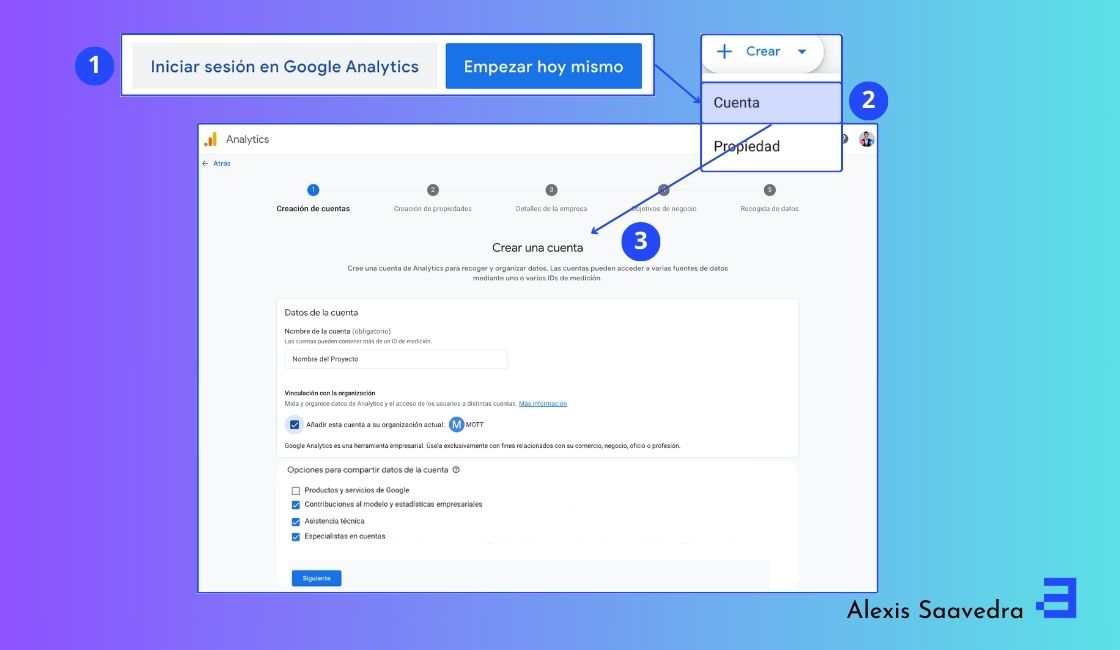
Configurar una Nueva Cuenta de Google Analytics
- Una vez que hayas iniciado sesión, dirígete a la sección de «Administrar» (el ícono del engranaje en la esquina inferior izquierda).
- En la columna de la cuenta, haz clic en «+ Crear cuenta».
Rellenar Información de la Cuenta
- Ingresa el nombre de tu cuenta. Este nombre será utilizado internamente, así que elige algo que identifique claramente a tu empresa o sitio web.
- Selecciona las opciones de compartimiento de datos con Google según tus preferencias.
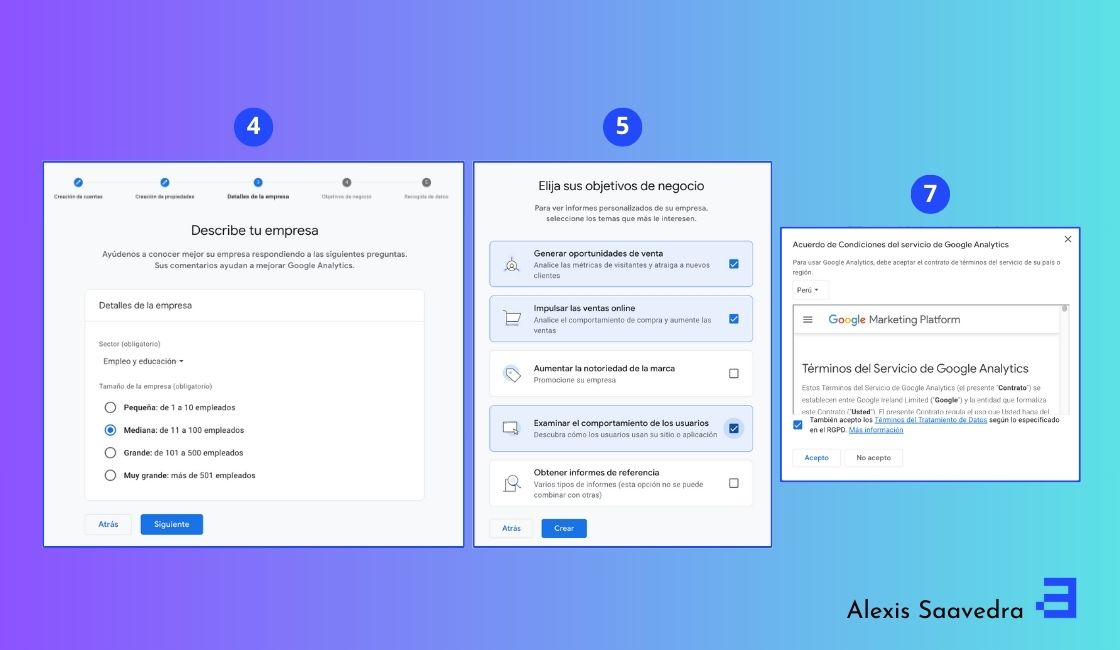
Configurar una Propiedad
- Ingresa el nombre de tu propiedad (por ejemplo, el nombre de tu sitio web o aplicación móvil).
- Selecciona la zona horaria y la moneda que se utilizará para los informes.
- Haz clic en «Mostrar opciones avanzadas» si necesitas configurar opciones como la medición unificada entre tu sitio web y tu aplicación móvil.
- Haz clic en «Siguiente».
Información Sobre tu Negocio
- Proporciona información sobre tu negocio, incluyendo el tamaño de la empresa y el sector.
- Haz clic en «Crear».
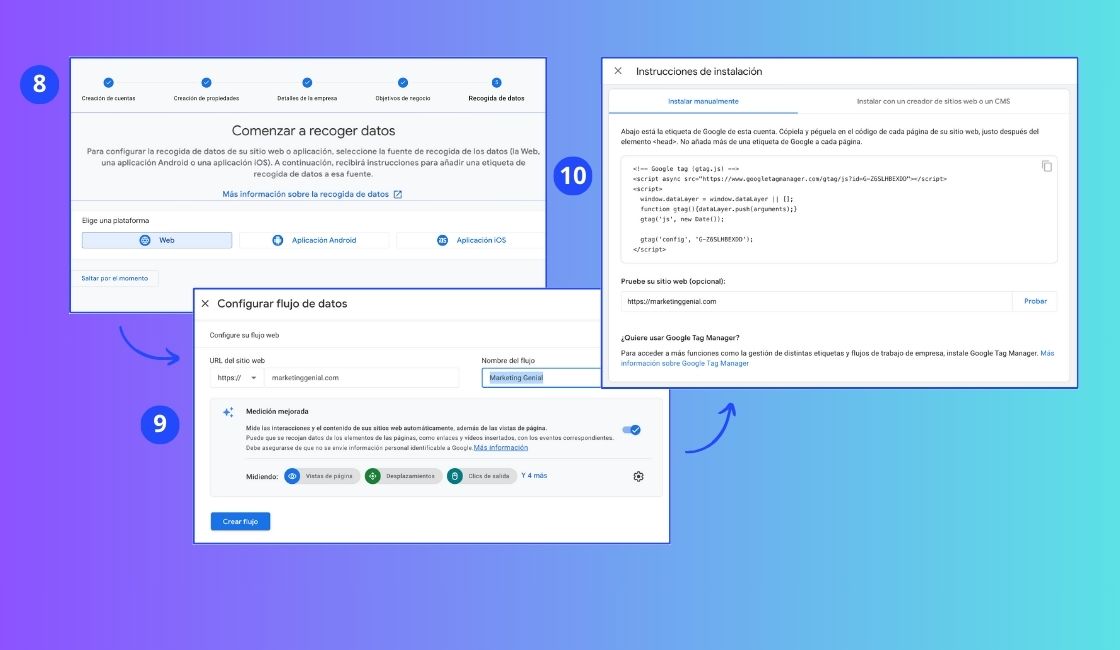
Configurar el Flujo de Datos
- Selecciona la plataforma para la que deseas rastrear datos (Web, iOS App, Android App).
- Si seleccionas «Web», deberás proporcionar la URL del sitio web y un nombre para el flujo de datos.
- Haz clic en «Crear flujo».
Instalar el Código de Seguimiento
- Después de crear el flujo, recibirás un «ID de medición» o un fragmento de código de seguimiento.
- Debes instalar este código en tu sitio web para comenzar a rastrear datos. Dependiendo de cómo esté construido tu sitio web, esto podría hacerse manualmente, mediante un CMS, o con la ayuda de Google Tag Manager.
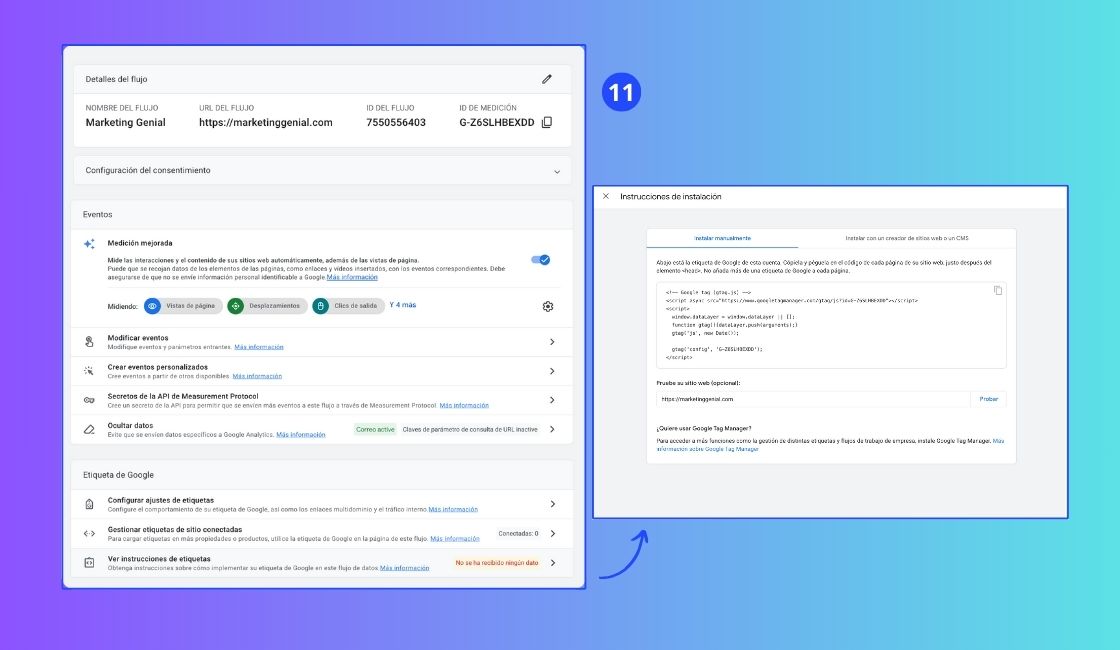
Verificación y Pruebas
- Una vez que el código esté en su lugar, verifica que esté funcionando correctamente. Puedes usar la función «Enviar datos de prueba» en GA4 o verificar en tiempo real si se están recopilando datos.
Explorar Google Analytics 4
Una vez completada la configuración, explora la interfaz de GA4 para familiarizarte con sus diferentes informes y características.
Notas Adicionales
- Si tienes un sitio web y una aplicación móvil, puedes configurar un flujo de datos para cada uno en la misma propiedad de GA4 para una vista unificada.
- Google Analytics 4 es significativamente diferente de la versión anterior, Universal Analytics, por lo que podría ser útil consultar la documentación de Google o tutoriales en línea para familiarizarte con las nuevas características y capacidades.
Con estos pasos, tendrás tu cuenta de Google Analytics 4 configurada y lista para recopilar datos valiosos de tu sitio web o aplicación móvil.
Razones para Bloquear la Dirección IP del Analista en Google Analytics
Bloquear la dirección IP del analista en Google Analytics es una práctica común realizada por varias razones importantes:
- Datos Precisos: Los analistas, desarrolladores o empleados de una empresa a menudo visitan su propio sitio web con frecuencia. Bloquear su IP asegura que estas visitas internas no se cuenten, lo que ayuda a mantener la precisión de los datos de tráfico y comportamiento del usuario. En un proyecto nuevo, la visitas de los integrantes del proyecto puede crear una falsa expectativa y una mala p
- Evitar Sesgos en el Análisis: Las acciones realizadas por los empleados en el sitio web (como pruebas de funciones, revisión de contenido, etc.) pueden diferir significativamente del comportamiento de los usuarios reales. Excluir estas acciones previene sesgos en el análisis.
- Pruebas y Desarrollo: Durante el desarrollo o las pruebas de nuevas funciones en el sitio web, las actividades realizadas pueden generar tráfico no representativo. Excluir estas interacciones mantiene la integridad de los datos.
- Seguridad y Privacidad: En algunos casos, puede ser una medida de seguridad para evitar que ciertas actividades internas sean rastreadas o registradas.
Cómo Bloquear una Dirección IP en Google Analytics
Para bloquear una dirección IP en Google Analytics, sigue estos pasos:
- Determinar la Dirección IP a Bloquear: Primero, debes saber la dirección IP que deseas excluir. Para idenficar tu IP pública debes ingresar a estos sitio web desde tu navegador. Estos sitios web están diseñados para detectar y mostrarte tu dirección IP pública automáticamente. Ahora, si tienes la aplicación Google Fiber, puedes utilizarla para encontrar tu dirección IP pública. La app proporciona detalles sobre tu conexión, incluyendo la dirección IP.
- Acceder a Google Analytics: Inicia sesión en tu cuenta de Google Analytics.
- Ir a ‘Administrar’: Haz clic en el ícono del engranaje (Administrar) en la esquina inferior izquierda de la pantalla.
- Seleccionar la Propiedad: En la columna de «Propiedad», elige la propiedad de Google Analytics en la que deseas bloquear la dirección IP.
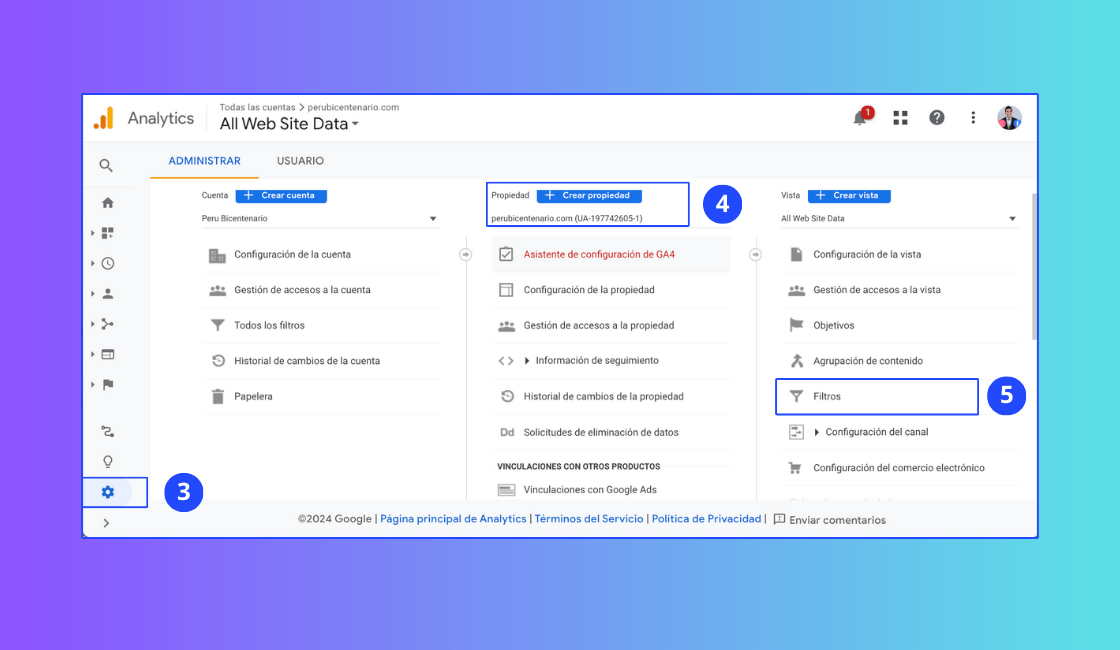
- Configuración de Filtros: Dentro de la propiedad, busca la opción de «Filtros» y entra en ella.
- Agregar un Nuevo Filtro: Haz clic en «Agregar Filtro».
- Configurar el Filtro:
- Ponle un nombre al filtro (algo que indique claramente su propósito, como «Filtro de IP del Analista»).
- Selecciona «Crear nuevo filtro».
- En «Tipo de filtro», selecciona «Personalizado».
- Elige «Excluir».
- En «Campo de filtro», selecciona «Dirección IP».
- En «Patrón de filtro», ingresa la dirección IP que deseas excluir.
- Guardar el Filtro: Una vez que hayas ingresado la información, guarda el filtro.
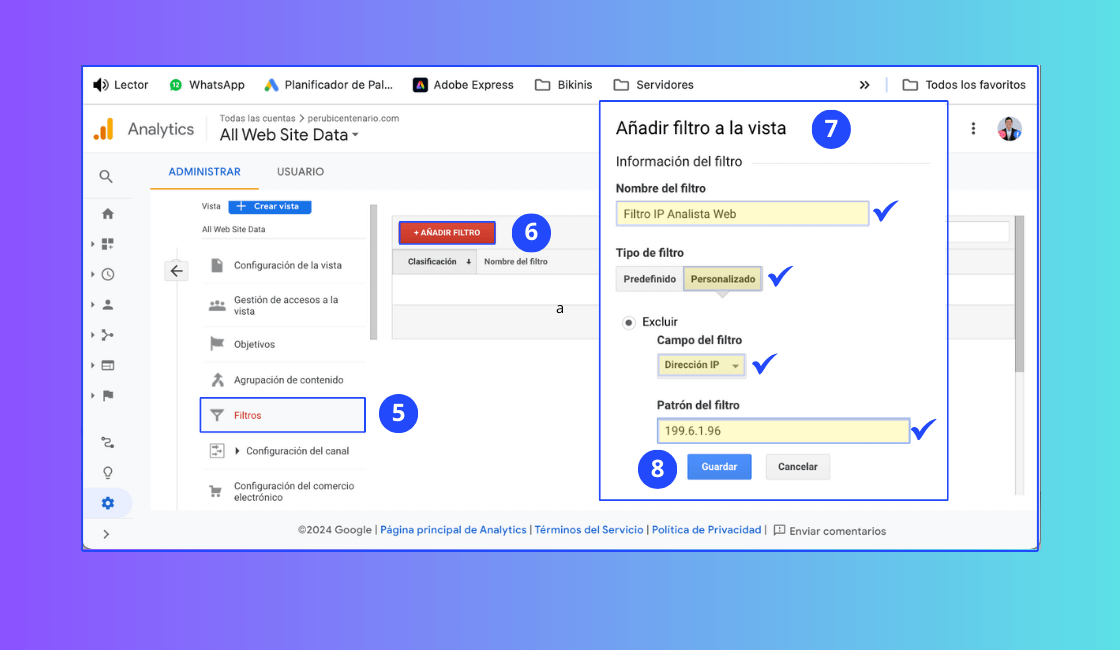
Consideraciones Adicionales
- Las direcciones IP pueden ser estáticas (permanecen constantes) o dinámicas (cambian con el tiempo). Si tu dirección IP es dinámica, es posible que necesites actualizar periódicamente este filtro.
- En entornos de oficina o redes corporativas, considera bloquear un rango de direcciones IP para cubrir todas las posibles direcciones utilizadas por los empleados.
- Ten en cuenta que los filtros no funcionarán retroactivamente. Solo afectarán los datos recopilados desde el momento en que se implementan.
- Es buena práctica verificar y actualizar regularmente los filtros para asegurarse de que sigan siendo relevantes y efectivos.
Categorías y Funciones de Google Analytics G4
Para organizar y explicar la información de Google Analytics 4 (GA4) de manera coherente y lógica, se han definido varias categorías y funciones clave basadas en métricas generales, adquisición de usuarios, interacción y comportamiento, conversiones, monetización y tecnología. Esta estructuración ayuda a simplificar y clarificar la comprensión de Google Analytics, permitiendo a los usuarios navegar y analizar los datos de manera más efectiva. Con esta organización, es más fácil identificar y entender las distintas áreas de análisis que GA4 ofrece, lo que facilita el seguimiento y la mejora del rendimiento de un sitio web o aplicación.
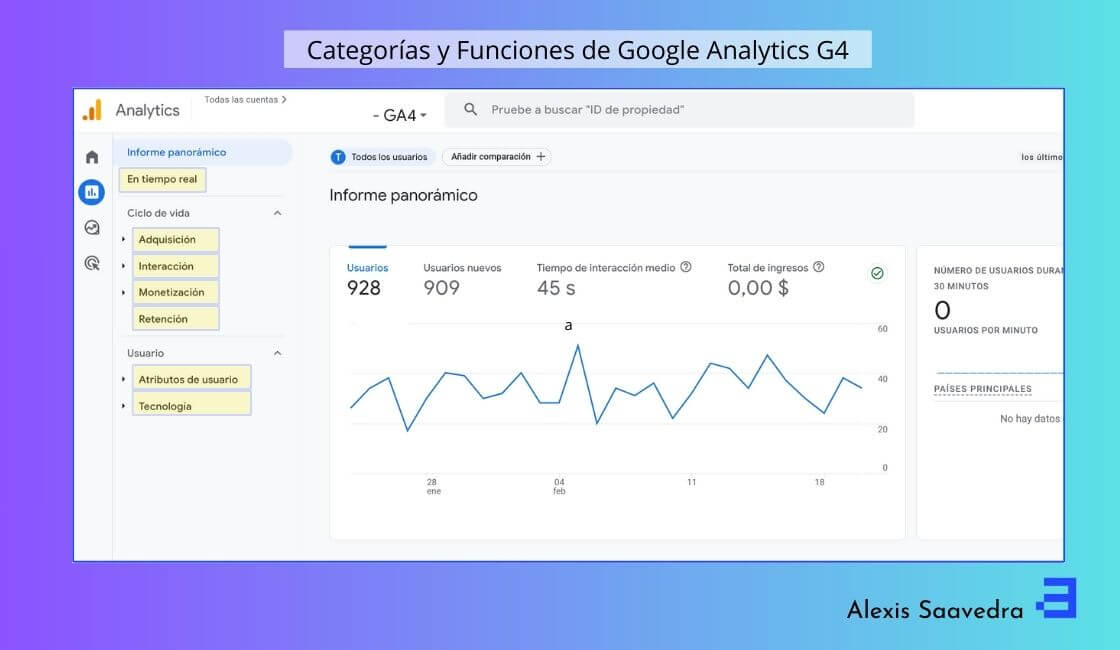
Informe Panorámico
- Usuarios: Número total de personas que han visitado tu sitio o aplicación.
- Usuarios Nuevos: Visitantes que acceden por primera vez.
- Tiempo de Interacción Medio: Promedio del tiempo que los usuarios interactúan con tu sitio o aplicación.
- Número de Usuarios Durante los Últimos 30 Minutos: Usuarios activos en un período de 30 minutos.
- Usuarios por Minuto: Cantidad de usuarios activos cada minuto.
- Países Principales: Los países de donde provienen la mayoría de tus usuarios.
Adquisición de Usuarios
- Usuarios Nuevos por Canales y Fuentes: Información sobre cómo los nuevos usuarios llegan a tu sitio, incluyendo detalles como el primer grupo de canales, fuente, medio y plataforma de origen.
- Organic Search, Direct, Referral, Unassigned, Organic Social: Diferentes categorías de adquisición que explican cómo los usuarios encuentran tu sitio.
Interacción y Comportamiento
- Sesiones y Sesiones con Interacción: Número total de sesiones y aquellas con interacciones significativas.
- Vistas por Título de Página y Clase de Pantalla: Cuántas veces se han visto las páginas o pantallas específicas.
- Actividad de los Usuarios a lo Largo del Tiempo: Tendencias y patrones en el comportamiento del usuario.
- Páginas de Destino: Las páginas iniciales a través de las cuales los usuarios entran en tu sitio.
- Páginas y Pantallas: Análisis del rendimiento de páginas y pantallas individuales.
Conversiones
- Conversiones por Nombre del Evento: Mide las conversiones asociadas a eventos específicos, indicando acciones clave que generan valor.
Monetización
- Total de Ingresos y Detalles de Compras: Ingresos totales, ingresos por compras, número de compradores, y detalles como artículos comprados.
- Promociones y Anuncios de Editores: Rendimiento de promociones y anuncios, incluyendo clics e ingresos generados.
Tecnología
- Usuarios por Plataforma y Navegador: Distribución de usuarios según la tecnología utilizada para acceder a tu sitio o aplicación.
- Detalles de Tecnología: Uso detallado de diferentes tecnologías por los usuarios.
Retención y Audiencias
- Retención de Usuarios por Cohorte y Valor del Tiempo de Vida del Cliente: Medición de la retención de usuarios y estimación de su valor a lo largo del tiempo.
- Usuarios por Audiencia: Número de usuarios en segmentos de audiencia específicos.
Datos Demográficos
- Usuarios por Demografía: Distribución de usuarios según datos demográficos como ciudad, sexo, interés, edad e idioma.
Biblioteca
- Biblioteca de Informes Personalizados: Capacidad para crear y guardar informes personalizados según necesidades específicas.
Cada una de estas secciones proporciona insights valiosos en diferentes aspectos del comportamiento del usuario, la eficacia de las estrategias de marketing, la experiencia del usuario y el rendimiento general del sitio o aplicación. Al utilizar esta información de manera estratégica, las empresas pueden tomar decisiones informadas para optimizar su presencia en línea y mejorar sus resultados comerciales.
¿Qué es un evento en Google Analytics 4?
En Google Analytics 4 (GA4), un evento es una acción o interacción que un usuario realiza en tu sitio web o aplicación móvil. Estos eventos permiten rastrear y analizar comportamientos específicos, lo que es fundamental para comprender el rendimiento de tu plataforma digital y tomar decisiones basadas en datos.
Características de los Eventos en GA4:
- Flexibilidad: GA4 no se limita a un conjunto predeterminado de eventos como las versiones anteriores de Google Analytics. Puedes personalizar eventos para rastrear prácticamente cualquier tipo de interacción.
- Eventos Automáticos: GA4 automáticamente recopila una serie de eventos sin necesidad de configuración adicional, como «page_view» para las visitas a la página.
- Parámetros de Evento: Los eventos pueden incluir parámetros adicionales que proporcionan más detalles sobre la interacción, como el valor de una compra.
- Conversión de Eventos: Cualquier evento puede ser marcado como una «conversión», lo que significa que es una acción clave que contribuye directamente a los objetivos de negocio.
Ejemplos de Eventos en GA4:
- page_view: Se registra automáticamente cada vez que un usuario visita una página en tu sitio web. Este evento es fundamental para entender el tráfico del sitio.
- click: Puedes rastrear clics en enlaces específicos, botones o imágenes. Esto es útil para ver qué elementos atraen más atención o para rastrear la efectividad de llamadas a la acción.
- scroll: Indica cuándo un usuario ha desplazado una cierta porción de una página, útil para entender el compromiso con el contenido que está «abajo del doblez» (beyond the fold).
- video_start, video_progress, video_complete: Eventos para rastrear cómo los usuarios interactúan con los videos en tu sitio, incluyendo cuando comienzan a ver un video, progresan a través de él y lo terminan.
- file_download: Cuando un usuario descarga un archivo de tu sitio, como un PDF o un producto de software.
- user_engagement: Mide la interacción del usuario con tu sitio/app cuando está en primer plano y en uso activo.
- purchase: Se utiliza en sitios de comercio electrónico para rastrear cuando un usuario completa una compra, incluyendo detalles como el valor de la compra y los productos adquiridos.
- search: Se registra cuando un usuario utiliza la función de búsqueda en tu sitio, pudiendo incluir el término de búsqueda utilizado.
- sign_up: Para rastrear cuando un usuario se registra o crea una cuenta en tu sitio.
- add_to_cart, remove_from_cart: En comercio electrónico, estos eventos rastrean cuando los usuarios agregan o quitan productos del carrito de compras.
Estos son solo algunos ejemplos, pero la belleza de GA4 reside en su capacidad para personalizar y crear eventos que se ajusten a las necesidades únicas de tu sitio web o aplicación móvil. Esta personalización permite una comprensión más profunda y detallada del comportamiento del usuario y la efectividad del sitio/app.
Glosario de Google Analytics
A continuación el Glosario de Google Analytics con los conceptos que todo experto en marketing debe conocer y dominar:
1. Agrupación de Canales
La «Agrupación de Canales» en Google Analytics 4 permite comparar métricas por nombre de canal y por fuente de tráfico individual, medio o nombre de campaña. Se muestra en los informes «Visión General» y «Canales» de la sección «Adquisición», utilizando una agrupación predeterminada basada en las fuentes de tráfico más comunes.
2. API de Informes
El API de informes es un conjunto de herramientas y protocolos para extraer datos de Analytics, facilitando informes y análisis más automatizados. API es el acrónimo de «Application Programming Interface».
3. Atribución
Proceso de asignar crédito a las ventas y conversiones a los puntos de contacto en las rutas de conversión. Permite a los anunciantes determinar cómo cada canal contribuye a las ventas y conversiones.
4. Conjunto de Datos
Incluye datos subidos a Analytics y es fundamental para la función de importación de datos. Al crear un conjunto de datos, se define un esquema que integra los datos subidos con los existentes.
5. Conversión
Actividad completada, online o offline, importante para el éxito empresarial. Puede ser una macroconversión, como una compra, o una microconversión, como un registro de correo electrónico.
6. Dimensión
Atributo o característica descriptiva de los datos, como el navegador o la página de destino. Las dimensiones pueden tener diferentes valores y son utilizadas para organizar, segmentar y analizar datos. Analytics también permite crear dimensiones personalizadas.
7. Dimensión Personalizada
Atributo definido por el usuario para describir datos no incluidos en las dimensiones estándar. Puede ser obtenida mediante la modificación del código de seguimiento, importación de datos o la API.
8. Etiqueta
Fragmento de código JavaScript que envía información a terceros, como Google. Las etiquetas recopilan datos y tienen varias funciones, como el seguimiento de anuncios. Pueden agregarse directamente al código fuente del sitio o mediante soluciones de administración de etiquetas.
9. Filtro de Vista
Configuración que modifica los datos durante el procesamiento antes de mostrarse en los informes. Permite excluir tráfico de IPs específicas, enfocarse en subdominios o directorios concretos, o convertir URLs dinámicas en textos legibles.
10. Fuente/Medio
«Fuente» es el origen del tráfico, y «Medio» es la categoría general de la fuente. La dimensión «Fuente/Medio» combina ambas.
11. Galería de Soluciones
Permite compartir e importar herramientas y elementos para informes personalizados en Analytics.
12. ID de Seguimiento y Número de Propiedad
El ID de seguimiento es una cadena necesaria en el código de seguimiento para identificar la cuenta y propiedad en Analytics. El primer conjunto de números se refiere al número de cuenta, y el segundo al número de propiedad específico.
13. Informes de Datos Integrados
Función disponible en Analytics 360 que acumula datos de varias propiedades en una propiedad única para análisis conjunto.
14. Métrica
Medición cuantitativa de los datos en Analytics, como visualizaciones de pantalla o duración media de la visita.
15. Modelo de Atribución
Regla o conjunto de reglas que determina cómo se asigna el crédito a las ventas y conversiones en las rutas de conversión.
16. Muestreo
Selección de un subconjunto de datos para análisis, utilizada para obtener resultados representativos con menos carga computacional.
17. Objetivo
Configuración para rastrear acciones valiosas o conversiones en un sitio o aplicación móvil. Puede establecerse para diversas acciones, como transacciones o tiempo en pantalla.
18. Visita
Interacción que resulta en datos enviados a Analytics, incluyendo seguimiento de página, eventos y transacciones de comercio electrónico.
19. Vistas
Subconjunto de una propiedad en Analytics con configuraciones únicas, permitiendo analizar diferentes segmentos de datos.
20. Vistas de User ID
Tipo de informe en Analytics que solo incluye datos de tráfico con User ID asignado, permitiendo análisis multidispositivo. No incluyen todos los datos y son exclusivas de propiedades en las que se ha habilitado User ID.
21. Sesión
Período de tiempo en que un usuario está activo en un sitio o aplicación. Las sesiones pueden atribuirse a una nueva o a la original según el período de inactividad del usuario.
22. Universal Analytics
Tecnología avanzada de recopilación de datos en Analytics, utilizando código específico para sitios web y aplicaciones móviles, así como para otros dispositivos digitales.
23. Protocolo de Medición
Reglas para recopilar y enviar datos desde cualquier dispositivo conectado a Internet a Analytics, útil para dispositivos como quioscos o sistemas de punto de venta.
24. SDK
Utilizado para recopilar datos de aplicaciones móviles. Distinto del código de seguimiento para sitios web, los SDK son necesarios para integrar Analytics en aplicaciones móviles.
25. Segmento
Subconjunto de sesiones o usuarios con atributos comunes, utilizados para aislar y analizar grupos específicos para un análisis más detallado.
26. Sesión
Una sesión representa el período de tiempo en que un usuario está activo en su sitio web o aplicación. De manera predeterminada, si un usuario permanece inactivo durante al menos 30 minutos, cualquier actividad posterior se considera como parte de una nueva sesión. Sin embargo, si un usuario regresa dentro de los 30 minutos de inactividad, se continúa la sesión original.
27. Universal Analytics
Universal Analytics es la versión anterior de la tecnología de recopilación de datos de Google Analytics, anterior a Google Analytics 4. Utiliza el código de seguimiento «analytics.js» para sitios web y un SDK específico para aplicaciones móviles, además del Protocolo de Medición para otros tipos de dispositivos digitales.
28. Visita
Una visita se refiere a cualquier interacción de un usuario con su sitio web o aplicación que resulta en el envío de datos a Analytics. Esto incluye visitas de seguimiento de página, seguimiento de eventos y transacciones de comercio electrónico. Cada interacción activa el código de seguimiento y se registra como una visita en Analytics, que luego se envía a los servidores de Google.
29. Vistas
Una vista, o vista de informes, es un subconjunto específico de datos dentro de una propiedad de una cuenta de Analytics. Cada vista puede tener configuraciones únicas, y es posible crear múltiples vistas por propiedad para mostrar diferentes subconjuntos de datos.
Conclusiones sobre Google Analytics 4
Google Analytics 4 (GA4) representa una evolución significativa en el análisis web, ofreciendo una visión más integral y centrada en el usuario. Con su enfoque en eventos y la flexibilidad en la configuración de seguimiento, GA4 facilita la comprensión profunda del comportamiento del usuario a través de dispositivos y plataformas. Sus KPIs avanzados y personalizables, junto con la integración con la inteligencia artificial, permiten análisis predictivos y una mejor toma de decisiones. Esta versión mejora la capacidad de las empresas para rastrear objetivos de marketing, optimizar la experiencia del usuario y adaptarse a las tendencias digitales cambiantes.